阻止Win10 2004系统自动安装的具体步骤
Windows10系统如何防止Win10 2004自动安装?前段时间Win10 2004系统已经发布了Build 19041官方镜像下载,这就是Win10 2004 RTM版,但是这并不是Win10 2004的正式版本,这只是在测试,所以系统不是很稳定,很容易出现这样那样的问题。那么我们该如何阻止Win10 2004系统自动更新呢?下面小编就向大家介绍一下具体方法,希望大家会喜欢。
访问:
阻止Win10 2004系统自动安装的方法:
一、使用设置阻止Windows10 2004
在Windows10专业版或家庭版上,除非你手动启动它,否则系统不会自动下载2020年5月更新。也就是说,如果要防止Windows 10安装新版本,唯一要做的就是不要单击“Windows更新”设置页中的“立即下载并安装”选项。
如果你的电脑即将终止服务,则可以使用Windows更新设置阻止功能更新,从原始发布之日起最多365天。
要使用“Windows更新”设置阻止Windows 10 2004版,请使用以下步骤:
1.打开设置。
2.单击更新和安全。
3.单击Windows更新。
4.单击高级选项按钮。
5.在“选择何时安装更新时”部分下,在“功能更新”下拉列表中选择延迟安装Windows10 2004版的天数,最多365天。
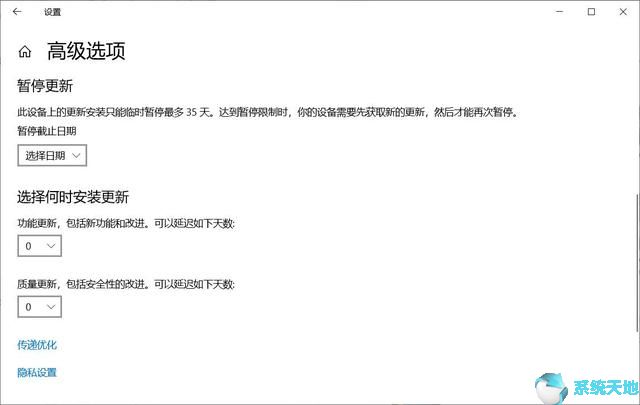
完成这些步骤后,Windows 10才会尝试在你指定的延迟时间之后安装新版本。
此外,还可以选择推迟“质量更新”,但最多只能推迟30天。可以使用“暂停更新”选项,该选项可在最多35天内暂时阻止安装新的更新(包括新的主要版本)。
二、使用组策略阻止Windows10 2004
还可以使用本地组策略编辑器阻止Windows10 2020年5月10日更新。
若要使用组策略推迟Windows10功能更新,请使用以下步骤:
1.打开开始。
2.搜索gpedit.msc,然后单击顶部搜索结果以打开“本地组策略编辑器”。
3.浏览以下路径:
计算机配置>管理模板> Windows组件> Windows更新> 适用于企业的Windows更新
4.双击“选择何时接收预览版和功能更新”策略。

5.选择“已启用”选项。
6.在“选项”部分下,使用下拉菜单,然后选择“半年频道”选项。
7.选择延迟升级的天数(最多365天)。
8.单击应用按钮。
9.单击确定按钮。
完成这些步骤后,Windows 10才会在策略中指定的日期之前下载并安装2004版。
三、在Windows10家庭版上阻止Windows10 2004
在Windows 10家庭版上,延迟选项不可用,可以将Wi-Fi或以太网连接设置为按流量计费,这会限制对internet的访问,包括自动下载和安装功能更新的能力。
将Wi-Fi连接设置为按流量计费以延迟安装2004版
要将Wi-Fi连接设置为按流量计费以阻止Windows10更新,请使用以下步骤:
1.打开设置。
2.点击网络和internet。
3.点击WLAN。
4.选择Wi-Fi连接以访问其设置。
5.打开“设置为计量连接”切换开关以启用和限制后台数据使用。
将以太网连接设置为按流量计费以延迟安装2004
要将以太网(有线)连接设置为按流量计费以阻止功能更新,请使用以下步骤:
1.打开设置。
2.点击网络和internet。
3.单击以太网。
4.选择有线以太网连接。
5.打开“设为按流量计费的连接”切换开关以启用和限制后台数据使用。
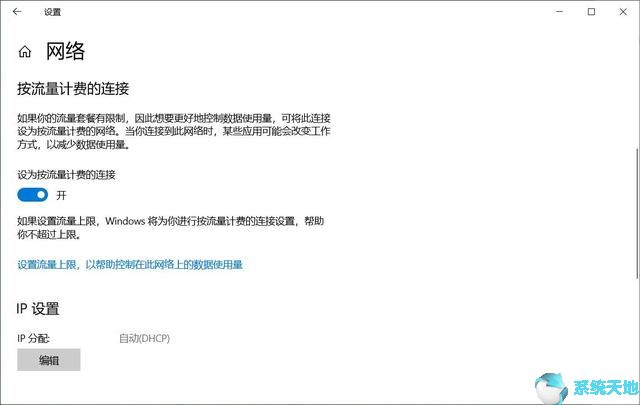
这种方法将阻止所有类型的更新,这意味着在禁用按流量计费的连接之前,你的电脑将不受保护。
以上介绍的内容就是关于Windows10系统阻止Win10 2004自动安装的具体方法,不知道大家学会了没有,如果你也遇到了这样的问题的话可以按照小编的方法自己尝试一下,希望可以帮助大家解决问题,谢谢!!!了解更多的教程资讯请关注我们系统天地网站~~~~











 苏公网安备32032202000432
苏公网安备32032202000432